- Часть 1. Лучший перенос с Android на iPhone - FoneLab HyperTrans
- Часть 2. Перенос данных с Android на iPhone с помощью iCloud
- Часть 3. Как перенести данные с Android на iPhone с помощью приложения Move to iOS
- Часть 4. Перенос Android на iPhone через iTunes
- Часть 5. Перенос с Android на iPhone с помощью Finder
- Часть 6. Как перенести Android на iPhone по электронной почте
- Часть 7. Часто задаваемые вопросы о переносе данных с Android на iPhone
Передача данных с iPhone, Android, iOS, компьютера в любое место без каких-либо потерь.
- Перенос данных с одной карты Micro SD на другой Android
- Как перенести фотографии с одного телефона на другой
- Как перенести фотографии со старого телефона LG на компьютер
- Как перенести фотографии со старого Samsung на другой Samsung
- Перенос контактов с Samsung на iPhone
- Передача данных из LG в Samsung
- Перенос данных со старого планшета на новый
- Перенос файлов с Android на Android
- Перенос фотографий iCloud на Android
- Перенос заметок iPhone на Android
- Перенос iTunes Music на Android
Как перенести данные с Android на iPhone (полное руководство)
 Размещено от Лиза Оу / 15 декабря 2022 г. 09:00
Размещено от Лиза Оу / 15 декабря 2022 г. 09:00 Вопросы о переносе данных с Android на iPhone возникают разные, и в сети можно найти множество ответов. Однако выбрать лучшее сложно, потому что вы, возможно, не знакомы с Android и iPhone. Особенно, если вы новый пользователь iPhone, вы должны отметить, что некоторые методы несовместимы с устройствами iPhone. Таким образом, некоторые удобные способы могут не работать для обоих устройств.
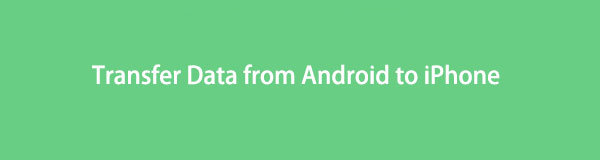
Люди хотят переносить данные с Android на iPhone, потому что хотят переключиться с Android на iPhone.
Передача данных с iPhone, Android, iOS, компьютера в любое место без каких-либо потерь.
- Перемещайте файлы между iPhone, iPad, iPod touch и Android.
- Импортируйте файлы с iOS на iOS или с Android на Android.
- Переместите файлы с iPhone / iPad / iPod / Android на компьютер.
- Сохранить файлы с компьютера на iPhone / iPad / iPod / Android.
Прежде чем погрузиться в подробные демонстрации, вы должны сначала узнать о плюсах и минусах перехода с Android на iPhone.
Плюсы:
- Более безопасный на iPhone.
- Получите лучшую производительность на iPhone.
- Ваш iPhone работает быстрее и плавнее.
- Вы можете получить более удобные функции на iPhone.
- Чаще обновляйте операционную систему iPhone.
- Мощный ApplePay.
Минусы:
- Сложнее настроить свой дом на iPhone.
- Более высокая цена
- Вам не разрешено устанавливать приложение, кроме App Store.
- Некоторые файлы несовместимы с устройствами Windows или Android.
Есть поклонники как пользователей iPhone, так и пользователей Android. Собственно, у каждого из них есть свои особенности, которые выделяют их среди конкурентов.
Однако мы покажем вам, как легко и быстро перенести данные с Android на iPhone.

Список руководств
- Часть 1. Лучший перенос с Android на iPhone - FoneLab HyperTrans
- Часть 2. Перенос данных с Android на iPhone с помощью iCloud
- Часть 3. Как перенести данные с Android на iPhone с помощью приложения Move to iOS
- Часть 4. Перенос Android на iPhone через iTunes
- Часть 5. Перенос с Android на iPhone с помощью Finder
- Часть 6. Как перенести Android на iPhone по электронной почте
- Часть 7. Часто задаваемые вопросы о переносе данных с Android на iPhone
Часть 1. Лучший перенос с Android на iPhone - FoneLab HyperTrans
На рынке есть различные стандартные способы Apple и сторонние инструменты, но важно выбрать подходящий из бесчисленных вариантов. Здесь, FoneLab HyperTrans является одной из наиболее рекомендуемых программ, которые вы должны попробовать на компьютере.
Если вы хотите знать, как перенести данные с Android на iPhone, вам следует внимательно прочитать эту часть. FoneLab HyperTrans это лучшая передача с Android на iPhone, которую мы хотим вам представить.
Он специализируется на передаче данных с Android на iPhone или наоборот. И вы также можете передавать данные между компьютерами и мобильными телефонами в несколько кликов.
Передача данных с iPhone, Android, iOS, компьютера в любое место без каких-либо потерь.
- Перемещайте файлы между iPhone, iPad, iPod touch и Android.
- Импортируйте файлы с iOS на iOS или с Android на Android.
- Переместите файлы с iPhone / iPad / iPod / Android на компьютер.
- Сохранить файлы с компьютера на iPhone / iPad / iPod / Android.
Он поддерживает различные данные, включая фотографии, видео, контакты, сообщения и т. д. Независимо от того, какой телефон Android вы используете, вы можете установить эту программу на компьютер и эффективно перенести Android на iPhone.
Вот учебник о том, как перенести с Android на iPhone.
Шаг 1Скачайте и установите FoneLab HyperTrans с официального сайта и установить на компьютер. Затем запустите его.
Шаг 2Подключите iPhone и Android с помощью USB-кабелей, затем выберите свой Android из списка и выберите данные, которые хотите передать.

Шаг 3Выберите Экспорт на устройство значок и выберите свой iPhone.

Как видите, шаги по переносу Android на iPhone могут быть проще простого, если вы используете подходящий и мощный инструмент.
Однако, если вы хотите узнать, как перейти с Android на iPhone через Apple, перейдите к следующим частям.
Передача данных с iPhone, Android, iOS, компьютера в любое место без каких-либо потерь.
- Перемещайте файлы между iPhone, iPad, iPod touch и Android.
- Импортируйте файлы с iOS на iOS или с Android на Android.
- Переместите файлы с iPhone / iPad / iPod / Android на компьютер.
- Сохранить файлы с компьютера на iPhone / iPad / iPod / Android.
Часть 2. Перенос данных с Android на iPhone с помощью iCloud
В качестве облачного сервиса по умолчанию для пользователей Apple вы можете использовать iCloud для простого резервного копирования и восстановления данных iPhone. Вы также можете получить доступ к iCloud в браузере и передавать данные между iPhone и устройствами Android.
Вы можете проверить демонстрацию того, как передавать данные с Android на iPhone.
Шаг 1откройте браузер на телефоне Android и посетите официальный сайт iCloud. Войдите в свою учетную запись.
Шаг 2Откройте приложение Фото tab или другие доступные типы данных, которые вы хотите.

Шаг 3Загрузите элементы, которые вы хотите перенести с Android на iPhone.
Шаг 4Войдите в ту же учетную запись iCloud на iPhone и включите функцию синхронизации iCloud через Настройки > ваше имя > ICloud > Фото > Фото iCloud.
Это может быть неприятно, если вы хотите передать большой объем данных с Android, потому что вам приходится делать это неоднократно. Рекомендуется использовать приложение, специализирующееся на передаче данных с Android на iPhone.
Передача данных с iPhone, Android, iOS, компьютера в любое место без каких-либо потерь.
- Перемещайте файлы между iPhone, iPad, iPod touch и Android.
- Импортируйте файлы с iOS на iOS или с Android на Android.
- Переместите файлы с iPhone / iPad / iPod / Android на компьютер.
- Сохранить файлы с компьютера на iPhone / iPad / iPod / Android.
Часть 3. Как перенести данные с Android на iPhone с помощью приложения Move to iOS
Поскольку есть много пользователей, которые хотели бы сменить свои мобильные телефоны на iPhone с устройств Android. Передача данных становится для них проблемой, потому что у них нет возможности помочь вам перенести данные напрямую. В результате вы можете найти недавно опубликованное приложение под названием Move to iOS от Apple Inc. Оно создано для пользователей, которые недавно собираются перейти на iPhone.
Вот учебник о том, как перенести данные с Android на iPhone.
Шаг 1Настройте свой iPhone и выберите Перенести данные с Android когда ты это увидишь.
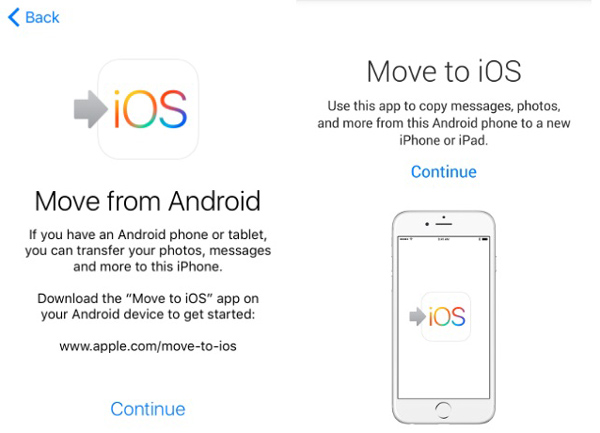
Шаг 2Установить Перенос на iOS приложение на Android, затем откройте его. Нажмите QR-код на вашем iPhone и отсканируйте QR-код с помощью телефона Android.
Шаг 3Нажмите Продолжить кнопку на вашем iPhone. Введите код, который появляется на вашем iPhone на телефоне Android.
По-прежнему существуют традиционные инструменты, которые помогут вам управлять данными вашего iPhone с помощью USB-кабеля. Подробную инструкцию вы можете изучить в следующей части.
Часть 4. Перенос Android на iPhone через iTunes
Первоначально iTunes была наиболее часто используемой программой для перемещения данных между iPhone и компьютером, поскольку она несовместима с другими инструментами. Пользователи могут запускать iTunes на компьютере и подключать iPhone с помощью USB-кабеля. Затем вы можете выполнить следующие шаги для передачи данных с Android на iPhone.
Шаг 1Подключите Android к компьютеру и переместите нужные данные в локальную папку на компьютере. Отключите Android-устройство.
Шаг 2Вместо этого подключите iPhone. Запустите iTunes, а затем перетащите файлы, например музыкальные файлы, прямо в iTunes.
Шаг 3Выберите Музыка с левой панели и синхронизируйте музыку с iPhone.
Передача данных с iPhone, Android, iOS, компьютера в любое место без каких-либо потерь.
- Перемещайте файлы между iPhone, iPad, iPod touch и Android.
- Импортируйте файлы с iOS на iOS или с Android на Android.
- Переместите файлы с iPhone / iPad / iPod / Android на компьютер.
- Сохранить файлы с компьютера на iPhone / iPad / iPod / Android.
Часть 5. Перенос с Android на iPhone с помощью Finder
Если вы являетесь пользователем Mac и обновили свою macOS до последней версии, вместо этого вам следует использовать Finder, поскольку iTunes уже заменена. Но у них есть похожие шаги, вы можете проверить следующие шаги.
Шаг 1Сначала переместите музыку Android на компьютер. Затем отключите его.
Шаг 2Откройте Finder or Музыка приложение соответственно. Перетащите файлы в Музыка приложение или Библиотека iTunes.
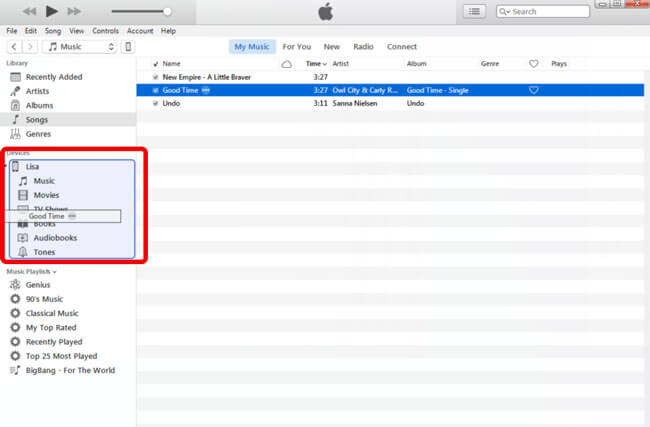
Шаг 3Выберите Музыка из строки меню и после этого синхронизировать музыку с iPhone.
Хотя вы хотите передавать определенные типы данных, например фотографии, музыку и т. д., вы также можете использовать другие функции Apple Music.
Часть 6. Как перенести Android на iPhone по электронной почте
Наконец, вы должны пропустить электронную почту для передачи данных без ограничений. Это удобный вариант для передачи небольшого количества данных, потому что для этого не потребуется какое-либо конкретное устройство, iPhone, Android или компьютер будут доступны.
Если вы хотите перенести данные с Android на iPhone, вы можете выполнить следующие действия.
Шаг 1На телефоне Android выберите данные, которые вы хотите передать, и выберите Share значок> Эл. адрес.
Шаг 2Введите адрес электронной почты для получения данных и отправки их.

Шаг 3Получите электронную почту на iPhone, а затем сохраните эти доступные данные на своем iPhone.
Передача данных с iPhone, Android, iOS, компьютера в любое место без каких-либо потерь.
- Перемещайте файлы между iPhone, iPad, iPod touch и Android.
- Импортируйте файлы с iOS на iOS или с Android на Android.
- Переместите файлы с iPhone / iPad / iPod / Android на компьютер.
- Сохранить файлы с компьютера на iPhone / iPad / iPod / Android.
Часть 7. Часто задаваемые вопросы о переносе данных с Android на iPhone
1. Как перенести все с моего Android на новый iPhone?
Вы можете использовать Быстрое начало, восстановить данные из резервной копии iCloud или iTunes, чтобы перенести все с Android на новый iPhone.
2. Как быстрее всего перенести данные с Android на iPhone?
FoneLab HyperTrans может быть лучшим выбором для вас, потому что он может передавать данные полностью или выборочно. Соответственно, вы можете выбрать нужные данные, не перенося все данные.
3. Насколько сложно перейти с Android на iPhone?
Перенос данных с Android на iPhone может быть простым делом, если вы внимательно прочитаете этот пост, потому что здесь вы можете изучить проверенные и эффективные методы.
4. Стоит ли переходить с Android на iPhone?
Некоторые пользователи хотели бы узнать больше об Android и iOS, потому что они понятия не имеют, стоит ли переходить с Android на iPhone. Вы можете прочитать плюсы и минусы в этом посте и подтвердить, хотите ли вы это сделать.
5. Как перенести данные с Android на iPhone 14?
Вы можете узнать об упомянутых в этом посте способах передачи данных с Android на iPhone, поскольку они доступны для iPhone 15.
6. Как перенести все с Android на iPhone?
Вы можете выбрать Перенос на iOS приложение, чтобы легко перенести все на iPhone. Пожалуйста, ознакомьтесь с подробными инструкциями в части 3.
Это все о том, как перенести Android на iPhone. Вы можете попробовать описанные выше методы и выбрать лучший в соответствии с вашими потребностями.
Передача данных с iPhone, Android, iOS, компьютера в любое место без каких-либо потерь.
- Перемещайте файлы между iPhone, iPad, iPod touch и Android.
- Импортируйте файлы с iOS на iOS или с Android на Android.
- Переместите файлы с iPhone / iPad / iPod / Android на компьютер.
- Сохранить файлы с компьютера на iPhone / iPad / iPod / Android.
